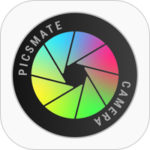本記事は、LINEで画像/写真を送信する基本的な方法をご紹介します。
メッセージアプリとして使っていない人を探すほうが難しいLINEですが、写真/画像もスピーディに送受信・共有することができます。
今回は、LINEでの基本的な画像の送信方法やTwitterやインスタなどから転送する方法・ウェブに掲載されている画像を簡単にLINEでシェアする方法をご紹介します。
もくじ
LINE上で写真や画像を送信する方法
LINEでは現在、下記の方法でお友達に写真などを送ることが可能となっています:
端末内の画像を選んで送信する方法
▼トークルームにて、画面下にある画像アイコンをタップしてください。
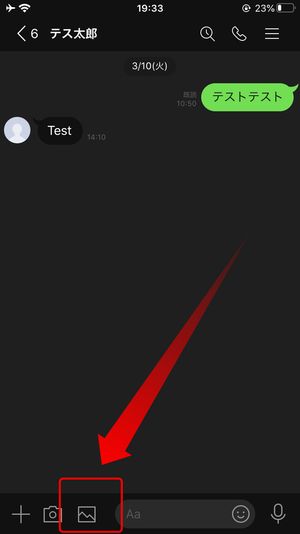
▼次に送りたい画像を一覧の中からタップしてください。
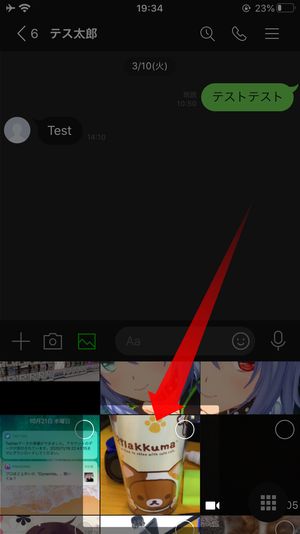
▼加工などを行った後は、右下にある紙ヒコーキのアイコンをタップしてください。

▼タップ後、画像がトークルームに反映されていればOKです。
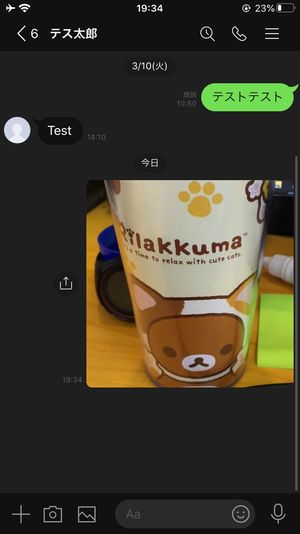
LINEアプリのカメラでその場で撮影・送信する方法
▼トーク画面の左下にある📷アイコンをタップしてください。
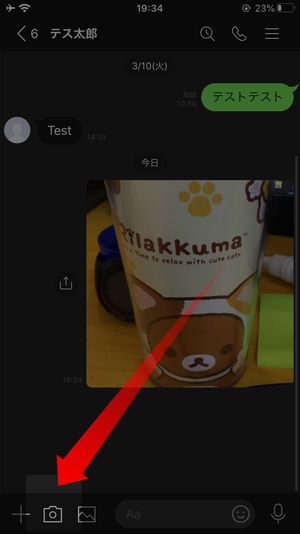
▼LINEのカメラ機能で対象物を撮影した後、

▼加工などを済ませて、右下にある紙ヒコーキのアイコンをタップしてください。
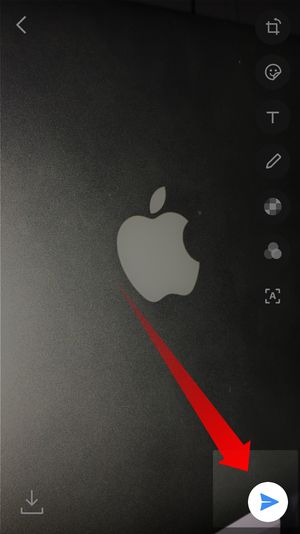
▼撮影した画像が相手に送信されていればOKです!
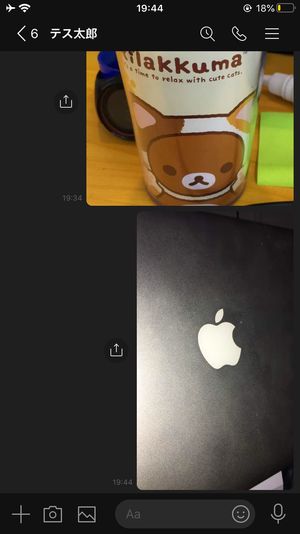
別のアプリからLINEに画像を転送して送信する方法
▼送信したい画像が載ったツイートを開いて、画像を長押ししてください。

▼すると下記のメニューが開くので、3番目の共有するをタップしてください。
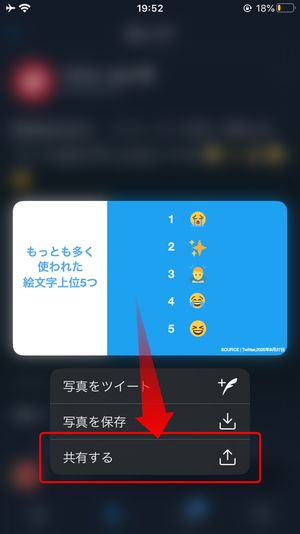
▼共有するアプリの一覧が出てくるので、LINEアプリを選択してください。
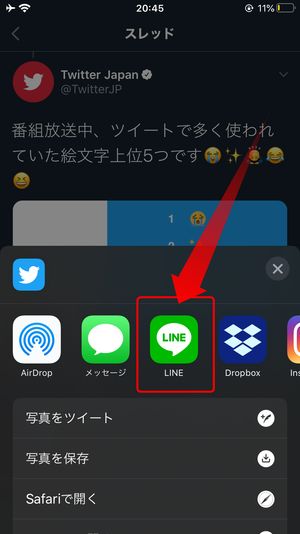
▼送信先が出てくるので、送る相手をタップして、最後に右上の転送をタップすれば送信完了となります。
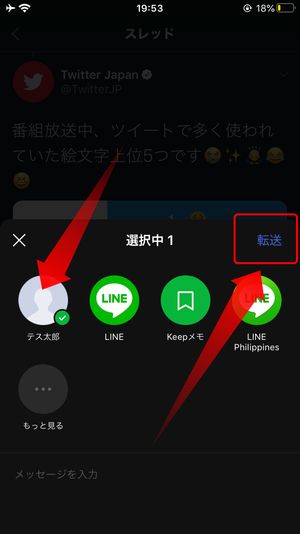
インスタグラム
インスタグラムの画像をLINEで転送するには、まずインスタグラムで掲載されている画像/写真を端末に保存する必要があります。
▼インスタグラムで掲載されている画像をスマホに保存する方法は、こちらの記事を御覧くださいませ。
▼画像が保存できたら、写真アプリで保存した画像を開き、こちらのアイコンをタップすると、
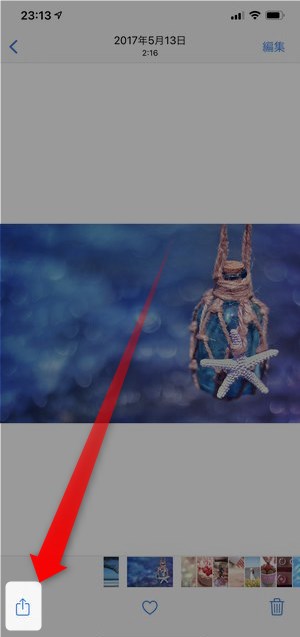
▼このようにLINEのアイコンが表示されますので、こちらをタップし、
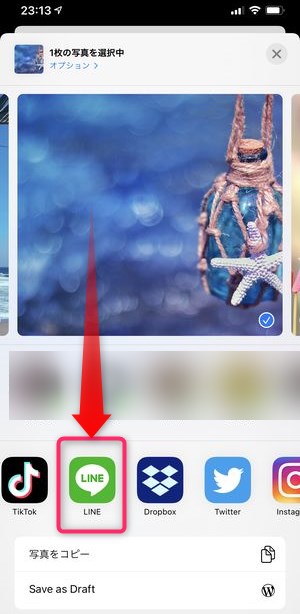
▼送信先を選択することでインスタグラムの画像をLINEで送信することができます。
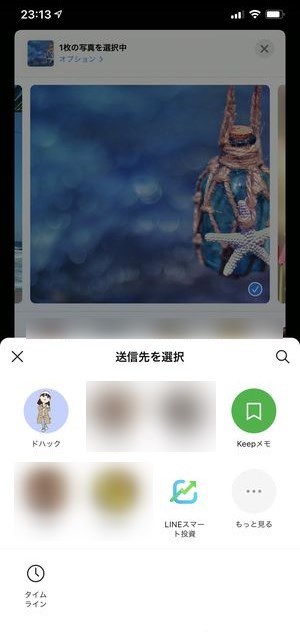
TikTok
▼対象動画のページにて、右下にある矢印(シェア)アイコンをタップしてください。
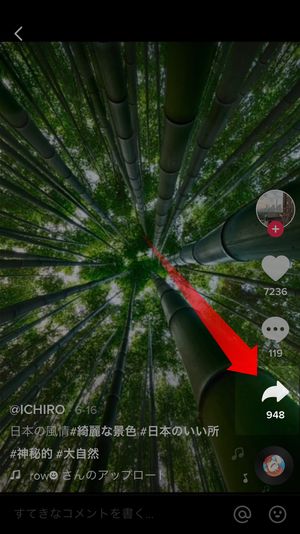
▼メニューが開いたら、下にあるダウンロードするをタップしてください。
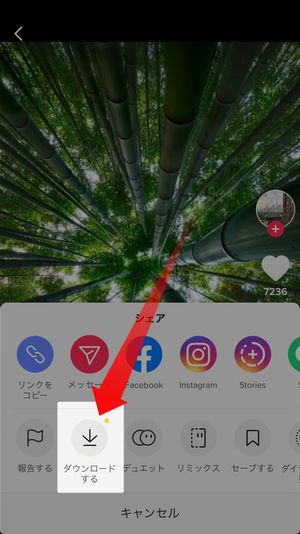
▼ダウンロードが完了すると下記メニューが現れるので、その他をタップしてください。
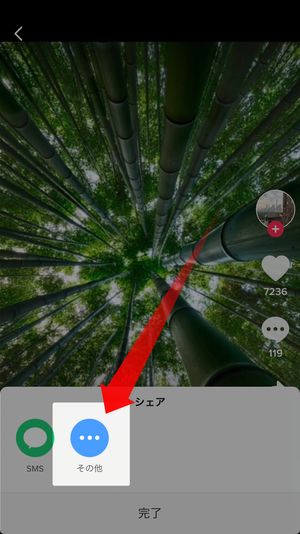
▼最後は先ほど同様に送信先を選んで転送をタップすればOKです。
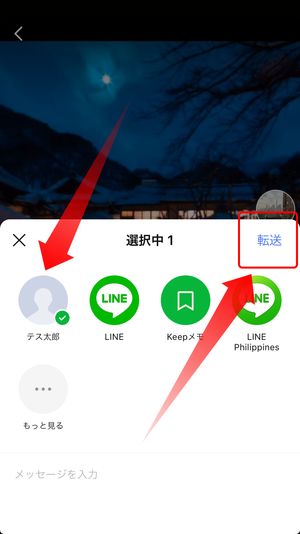
ウェブに掲載されている画像・写真をLINEのトークへ送信する方法
iPhoneでウェブの画像をLINEで送信する方法
Safariの場合
▼送りたい画像を長押しして、メニューから”写真”に追加をタップしてください。
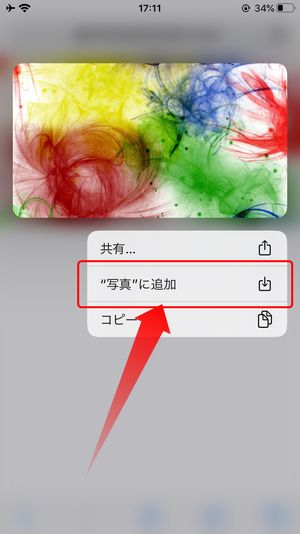
▼端末の写真アプリを開き、右上にある選択をタップしてください。
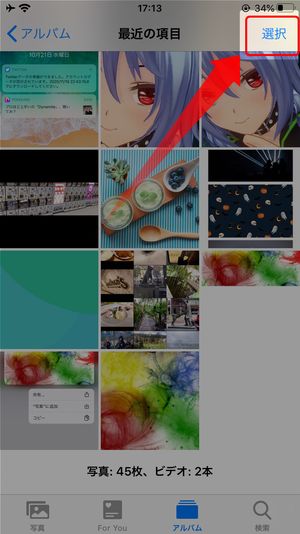
▼先ほど保存した画像を選択して、左下の共有アイコンをタップしてください。
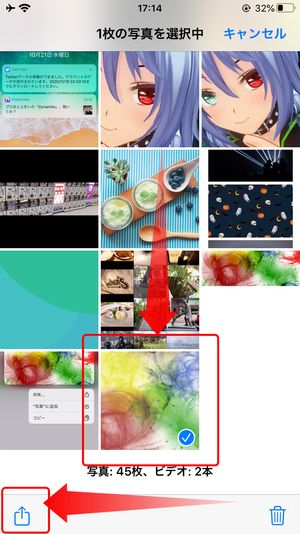
▼メニューが開いたら、共有先の中からLINEアプリをタップしてください。
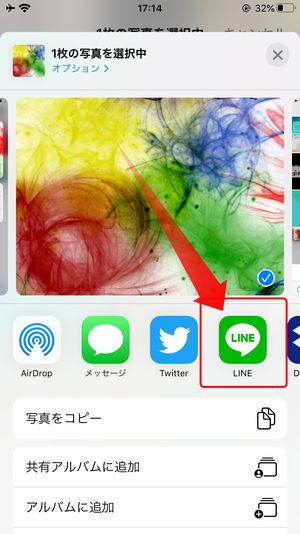
▼すると送信先が出てくるので、送る相手を選んで転送をタップしてください。
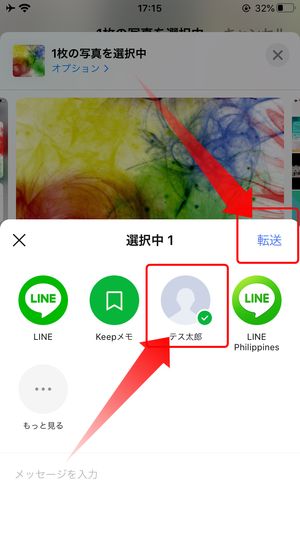
▼LINEアプリに戻り、相手とのトークに画像が送信されていればOKです。

また上記の他にも、
▼画像を長押し後に表示されるメニューから共有を選択して、
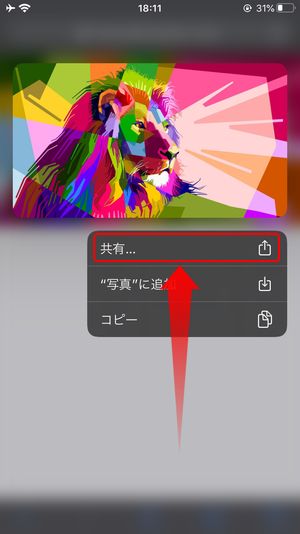
▼送信先を選んで転送をタップすると、
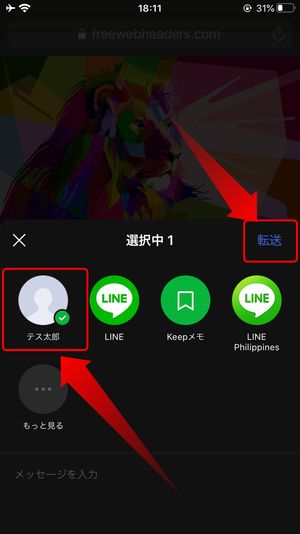
▼トークルームに画像のURLを送ることができます。
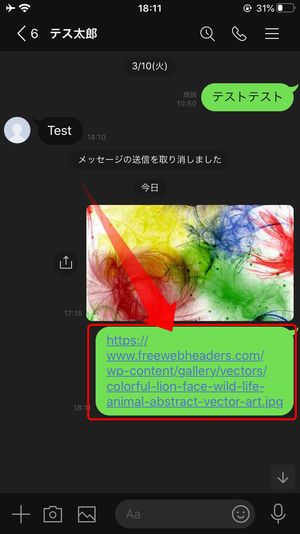
▼送ったURLをタップすれば、画像の載ったページが読み込まれます。
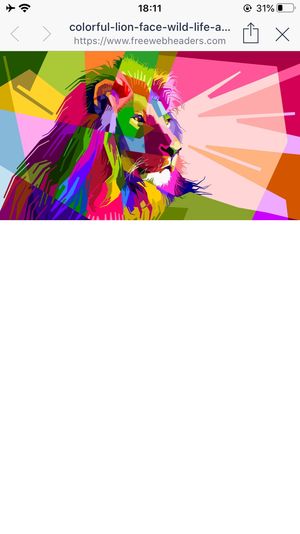
Chromeの場合
▼送りたい画像を長押しして、出てきたメニューから画像を保存をタップしてください。
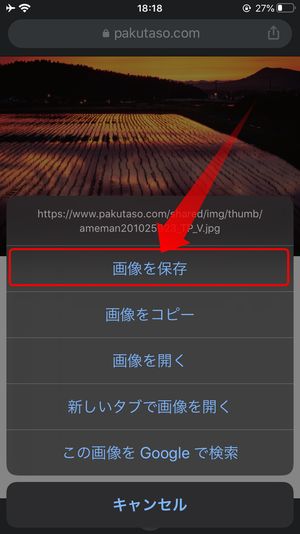
▼画像をフォトライブラリに追加するかのポップアップが出てくるのでOKをタップしてください。以降は先ほどご説明した手順で画像を送信してください。
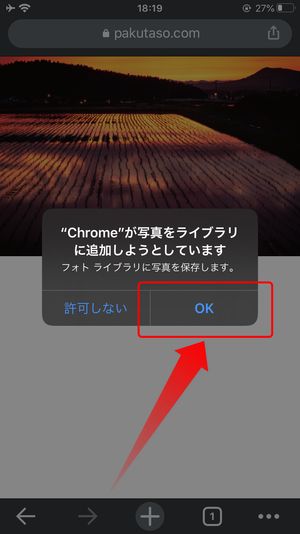
また上記以外にも、
▼画像ページのアドレスバーの右端にある共有アイコンをタップして、
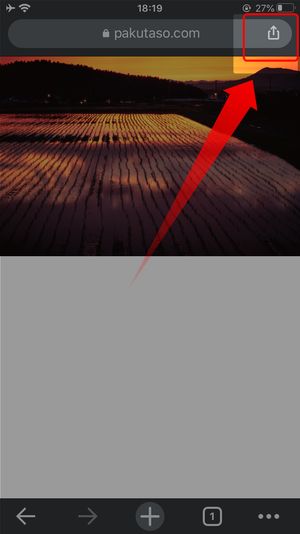
▼共有先の中からLINEアプリを選択して、
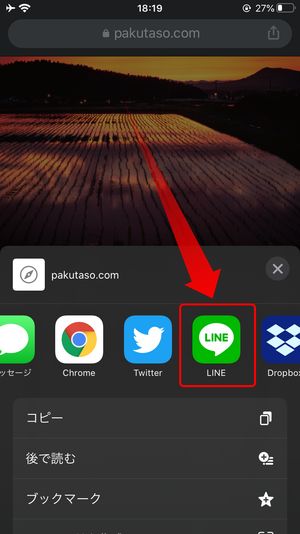
▼送信先を選んだのちに右上の転送をタップすれば、Safariと同じようにURLを送ることが可能です。
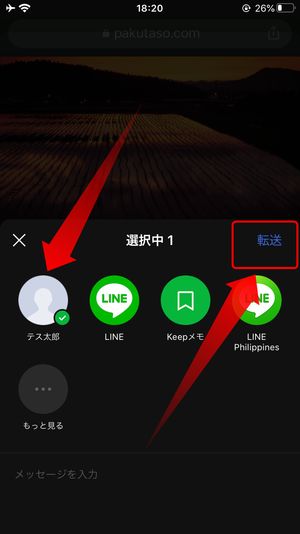
Androidでウェブの画像をLINEで送信する方法
Android端末でウェブ画像をLINEで転送するには、
▼ウェブブラウザ(Chrome)で転送したい画像を開き、画像部分を長押しします。するとこのように画像に対しての選択肢が表示されますので、画像を共有をタップします。
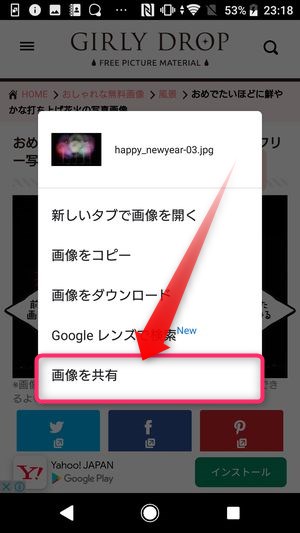
▼次に、画像の転送が可能なアプリアイコン一覧が表示されますので、そこでLINEを選択し、転送することができます。
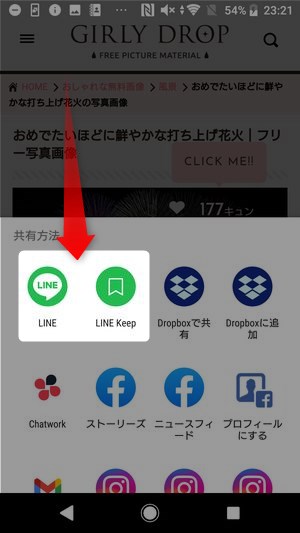
LINEで画像・写真が送信できない時の対処法
LINEや端末を再起動してみる
LINE上で画像や写真が送れない場合、アプリまたは端末を一度再起動してみることで問題が解消される可能性があります。
アプリの再起動の方法については、マルチタスクの画面にてLINEアプリを上にスワイプすればOKです。
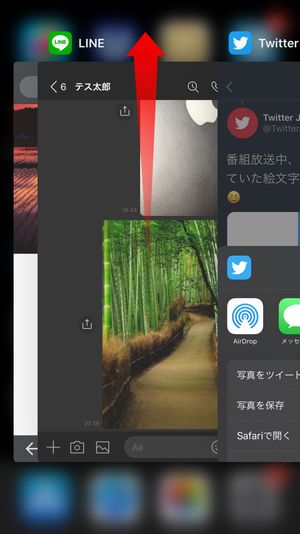
LINEアプリのバージョンが最新か確認してみる
もしご利用のLINEアプリのバージョンが古かった場合、それが問題の原因である可能性もありますので、アプリを最新版にアップデートしてみることをお勧めいたします。

LINEの「端末内の写真へのアクセス権限」が許可されているか確認
画像などを送信しようとした際に下記のようなエラーが表示されて送れない場合、端末内の写真へのアクセスが許可されていない恐れがあります。
アクセスを許可するには、
▼端末の設定アプリを開いて、LINEの項目をタップしてください。
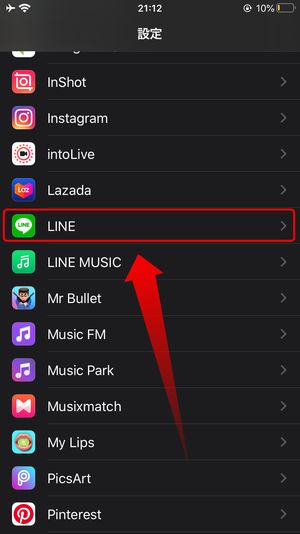
▼次に「LINEにアクセスを許可」内の写真をタップしてください。
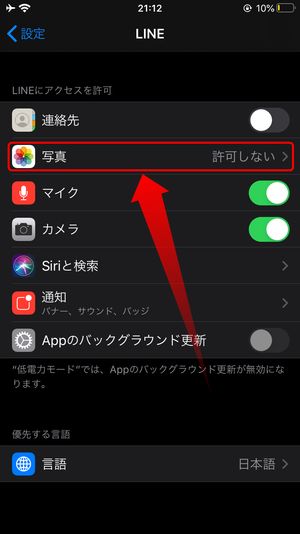
▼最後に2番目の読み出し/書き込みを選択すればOKです。
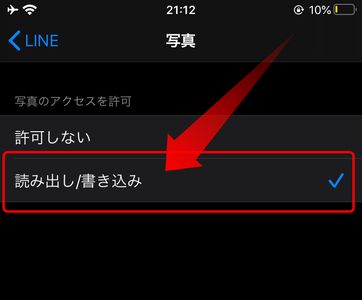
写真や画像を送った後の注意点について
送信した写真・画像には保存期間があるので注意
実はLINEのトーク上で送信した写真などには保存期間が設けられており、一定の期間を過ぎてしまうと、その画像が見れなくなってしまいます。
なお、保存期間に関しては具体的な日数が公開されておらず、中には2週間だったり、またはそれ以上だったなどの噂があります。
長期保存したい場合はアルバムに画像を入れると良い
写真や画像はそのままだと保存期間が存在しますが、トーク上でアルバムを作成し、そこに画像を保存することで長期間残すことが可能とされています。
まとめ
いかがだったでしょうか?
今回はLINEのトークにアプリ内や外部から画像などを送信する方法についてご紹介してまいりました。
皆様も面白い画像や動画にめぐり逢えましたら、上記方法を使ってお友達や家族にそれらを送って見せてあげてはいかが♪